越来越多的客户要求能够从远程对SIP服务器进行控制,例如通过Internet进行控制。因此,我们决定支持WEB管理界面,满足客户从Internet管理SIP服务器的要求。
miniSIPServer V3.1 及以上版本能支持WEB管理方式。 miniSIPServer 启动后,会同时运行一个 HTTP 服务来提供WWW服务。客户可以使用通用浏览器,例如IE,FireFox,Chrome等访问该WWW服务并进行SIP服务器的配置。
miniSIPServer 缺省采用TCP端口8080来接受HTTP请求。例如,您可以在浏览器中输入"http://localhost:8080" 来访问 miniSIPServer 的web管理系统。
初始密码是随机密码,请参考章节“系统管理员密码”了解细节。
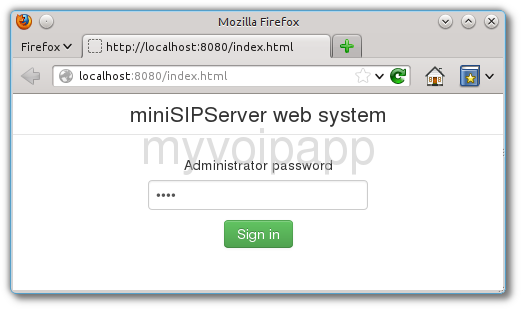
登陆进系统后,主窗体分成两个部分:顶部是命令菜单,这个菜单与 miniSIPServer 的图形界面菜单是基本一致的。中间部分是数据窗体,用来显示执行各种命令的输出细节。
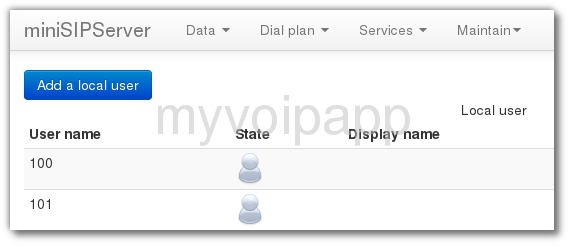
2.1 系统管理员密码
出于安全角度的考虑,miniSIPServer 初始管理密码是随机密码,在 miniSIPServer 启动时,会在主窗体信息窗口显示该密码,如下图所示:
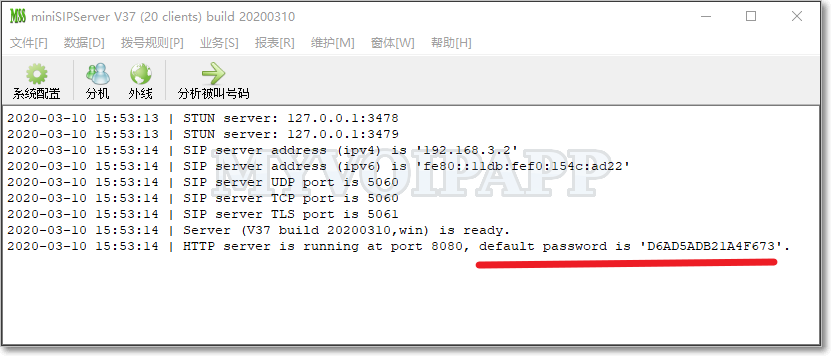
建议重新配置系统管理员密码。请点击菜单“数据 / 系统配置 / 基本”,在其中的"管理员密码"中设置。
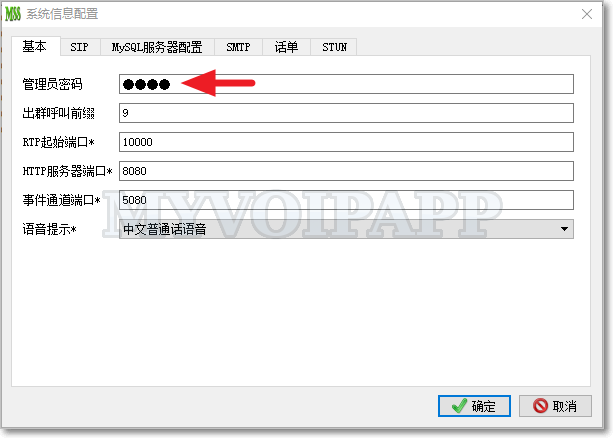
重新设置系统管理员密码后,无需重启 miniSIPServer 即可生效。
2.2 HTTP服务器端口
正如我们前面描述的, miniSIPServer 采用一个嵌入式的HTTP服务器来提供WWW服务,缺省端口是8080。在某些环境中,这个端口可能已经被别的程序占用了,因此我们有必要将这它改到另一个端口上来提供服务。请点击菜单“数据 / 系统配置 / 基本”,在其中的“HTTP服务器端口”中配置另一个值即可。
完成改动后,我们需要重启 miniSIPServer 以便这些改动生效。
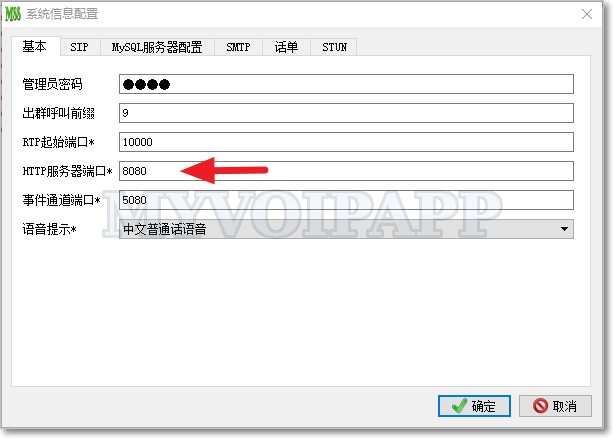
如果这个端口设置为0,miniSIPServer 重启后将关闭HTTP服务器,不再提供Web管理服务。
2.3 加密HTTP
也就是HTTPS。
如果您想启动HTTPS访问web系统,您需要告诉 miniSIPServer 加载相应的鉴权文件和密钥文件。 这些文件都应当是PEM格式。 鉴权文件必须命名为“server.crt”,而密钥文件必须命名为“server.key”。
上述文件必须存放在应用数据目录下的 httpdCert 子目录中。 例如:
在windows系统(中文), 上述文件可能默认保存为以下文件:
C:\Users\your_name\AppData\Roaming\minisipserver\httpdCert\server.crt C:\Users\your_name\AppData\Roaming\minisipserver\httpdCert\server.key
在Linux系统,包括Debian和Pi,上述文件默认保存为以下文件:
$HOME/.minisipserver/httpdCert/server.crt $HOME/.minisipserver/httpdCert/server.key
当然,您必须重启 miniSIPServer 才能加载加密文件。如果顺利的话,您将采用HTTPS访问web系统,例如以下URL格式:
https://192.168.1.1:8080/
您可以使用自签名的加密证书, 同时您必须明确指示Chrome/Firefox/IE等浏览器接受您的自签名加密证书。
2.4 中文界面
如果您启动的是 miniSIPServer 命令行程序,默认可能是英文的web界面。如果想切换到中文界面,请点击菜单“File - Language - 中文”,如下图所示:
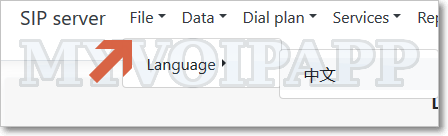
然后重启 miniSIPServer 即可完成界面语种切换。
注意,有时候浏览器会缓存以前的内容,此时刷新一下页面即可。